Tr-cd SQVI 是一个SAP数据库工具。
使用这个工具,可以自己构建查询界面中的条件,查询对象,从而自由查询数据,实现标准没有的功能。
1,SQVI 和 SQ1,SQ2,SQ3 的不同
SQ1,2,3 是一个开发工具。开发好,然后移送到本番环境之后,本番就可以用啦,跟Add-on似的。所以一般使用对象是客户。
SQVI 是顾问使用的工具,也不需要移送。顾问只需要定义好,然后直接使用即可。到新环境,那当然还需要再重新定义一遍。
2,定一个一个SQVI 查询 试试看
需求:通过原价管理区分(标准原价S 、或移动平均原价V)来抽出购买发注票。
2-1,SQVI 打开 QuickView界面
输入QuickView名称, 比如这里输入ZMM05,然后点击登录。

2-2,输入QuickView标题,在DataSource那儿点选 Table结合
(因为我们这里需要多个表)
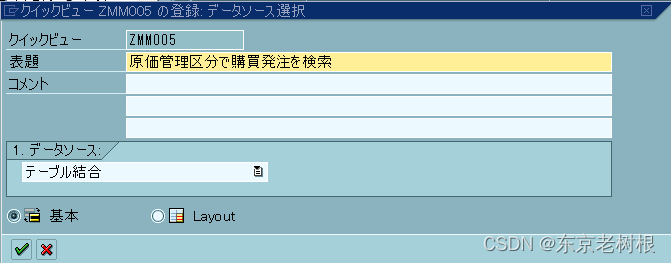
2-3,加表
菜单 编辑 > Table插入
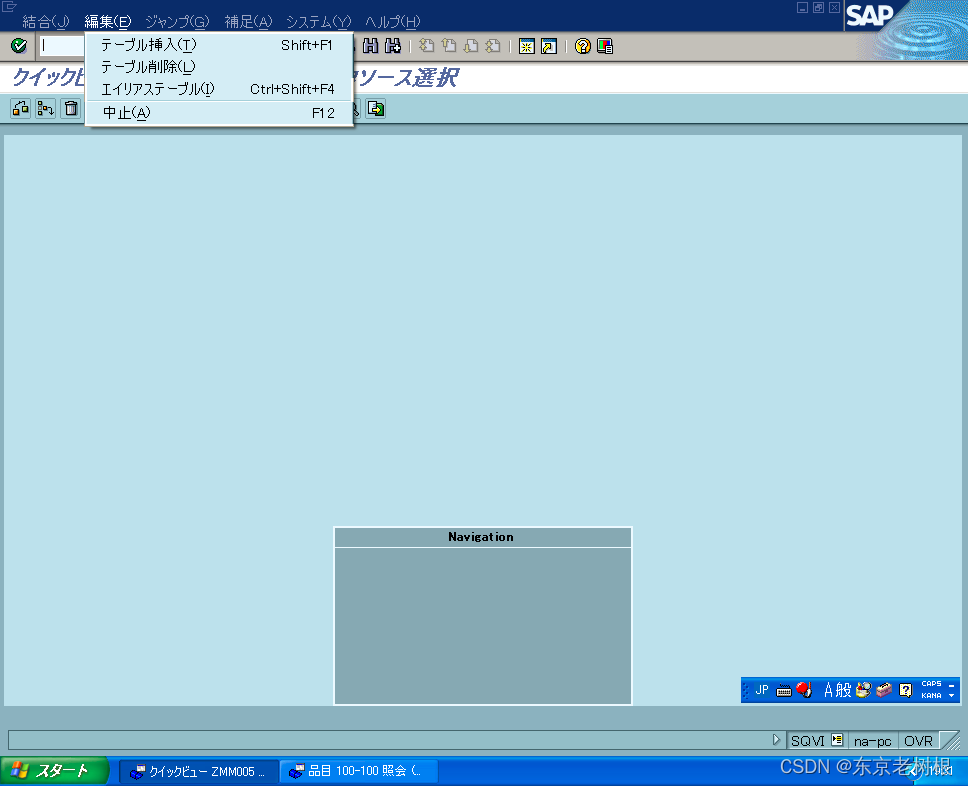
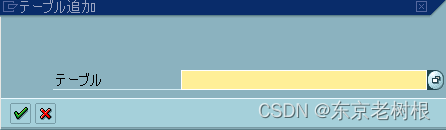
那到底要从哪个表里抽数据呢?
1,MM03 里面,会计1 Tab,点一下鼠标 到 原价管理区分,然后按F1

2,点技术情报 图标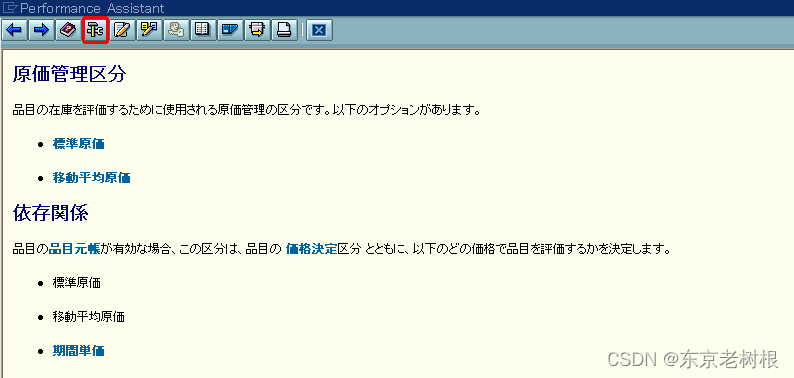
这个MBEW表就是我们要找的,含有原价管理区分 项目的表。
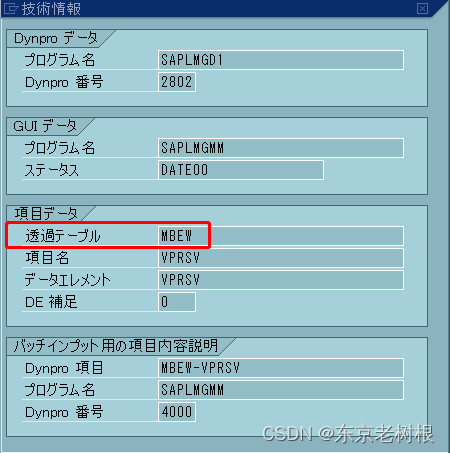
好了,然后输入,点对号按钮即可加入。
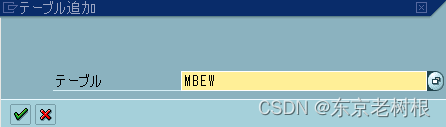
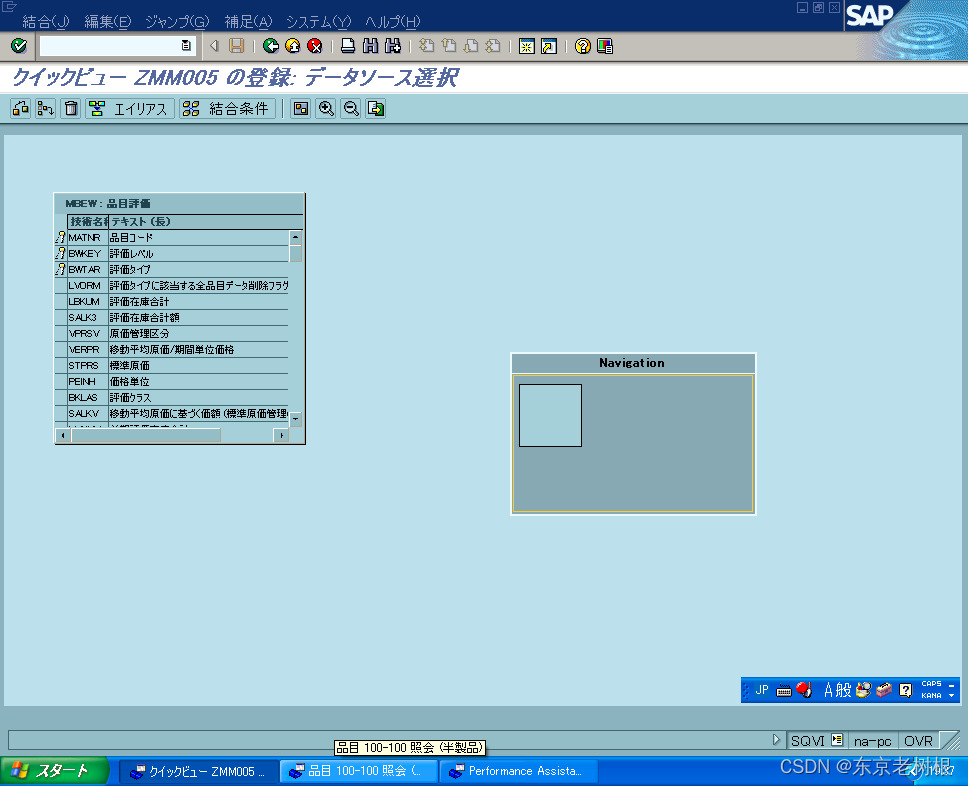
然后再加一个表 EKPO 购买传票明细 表。
这个表不能通过 F1 > 技术情报 这么查询得来。具体通过什么方法得来我也不知道,好像类似的表也不太多,暂时我们先记住它。
下面链接是购买发注传票关联的表一览。
【SAP】テーブル関連図(購買発注伝票) | SAPコンサルブログ
2-4,调整表连接关系
加完表之后,SAP自动把可能的表连接关系给加上了。
比如 MBEW,EKPO 两个表,就加了 品目Code,评价Type 这两个关系。

这个评价Type 连系我们也不需要,先删了。
删除也很简单,点到线上,然后右键 选 Link删除。

然后,品目里面的评价Level 是选的工厂(一般都选工厂,几乎没人选会社Code)和 EKPO 的Plnt 相连。
相连也很简单,就是点一下评价Level,然后点住鼠标左键拽到 EKPO的Plant 项目上面松开即可。

2-5,选择查询界面需要的查询条件和输出项目
调整完关联关系之后,点击 <- (回退)按钮,回到 QuickView 项目选择界面。
这里面有一览项目 和 选择项目。
一览项目:检索结果的项目
选择项目:作为检索条件的项目

这里面我先选择几个一览项目和选择项目。
最重要的就是这个原价管理区分(标准原价 S、移动平均原价 V)。

EKPO表 里面也选几个项目,最重要的就是 购买传票番号,明细番号。

2-6,实行
选好项目之后,点实行 按钮。
这个时候一个检索界面就生成了。Title也是自己输入的。
这个时候,选择或输入 原价管理区分,然后点检索即可抽出自己需要的数据。
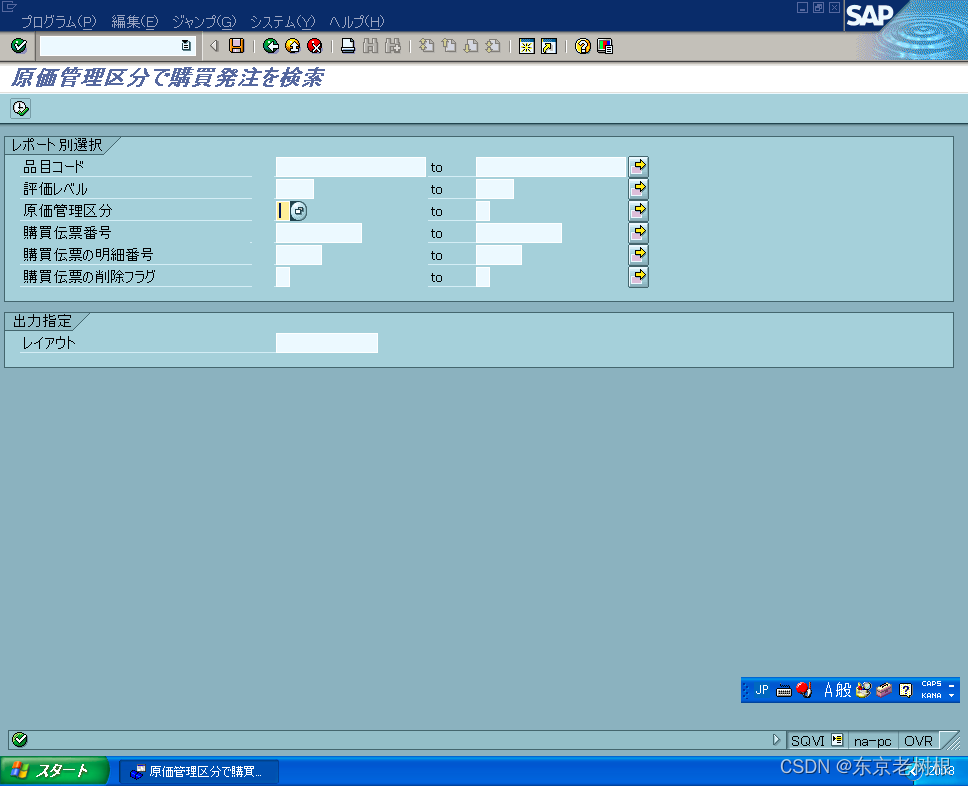
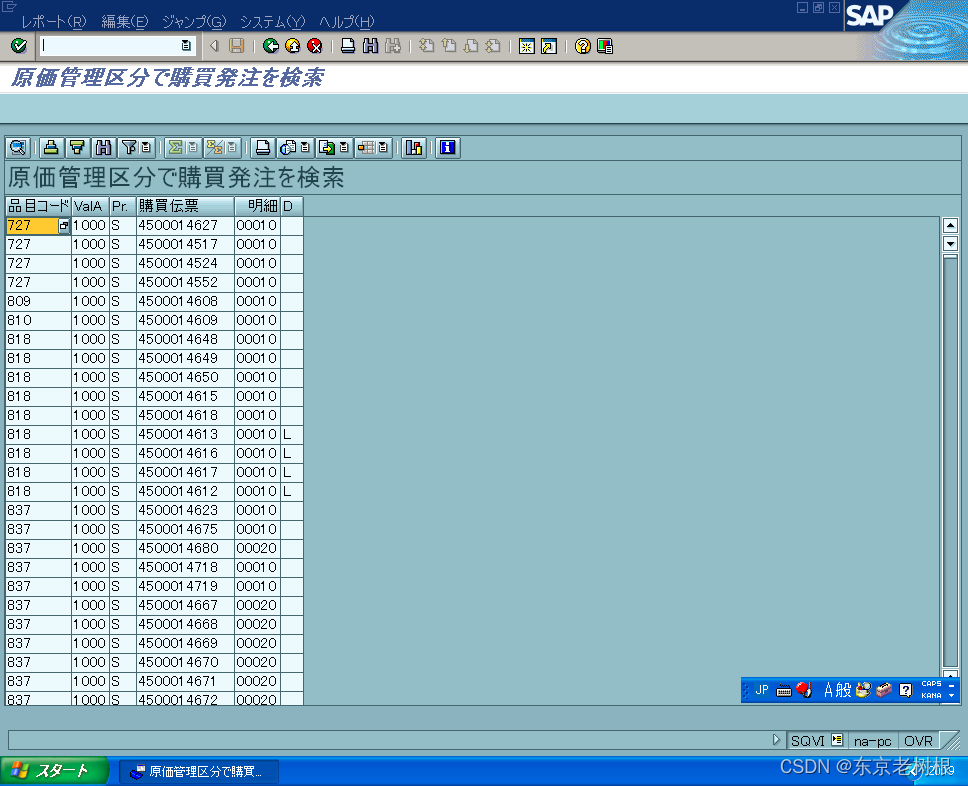
2-7,选中单元格
检索结果中,点击任意一个单元格,其实是选中了整行的。
这个时候如果按下 Ctrl+C,就会拷贝一整行。
如何选中一个单元格呢?就是要先按 Ctrl+Y,然后再按 Ctrl + C。
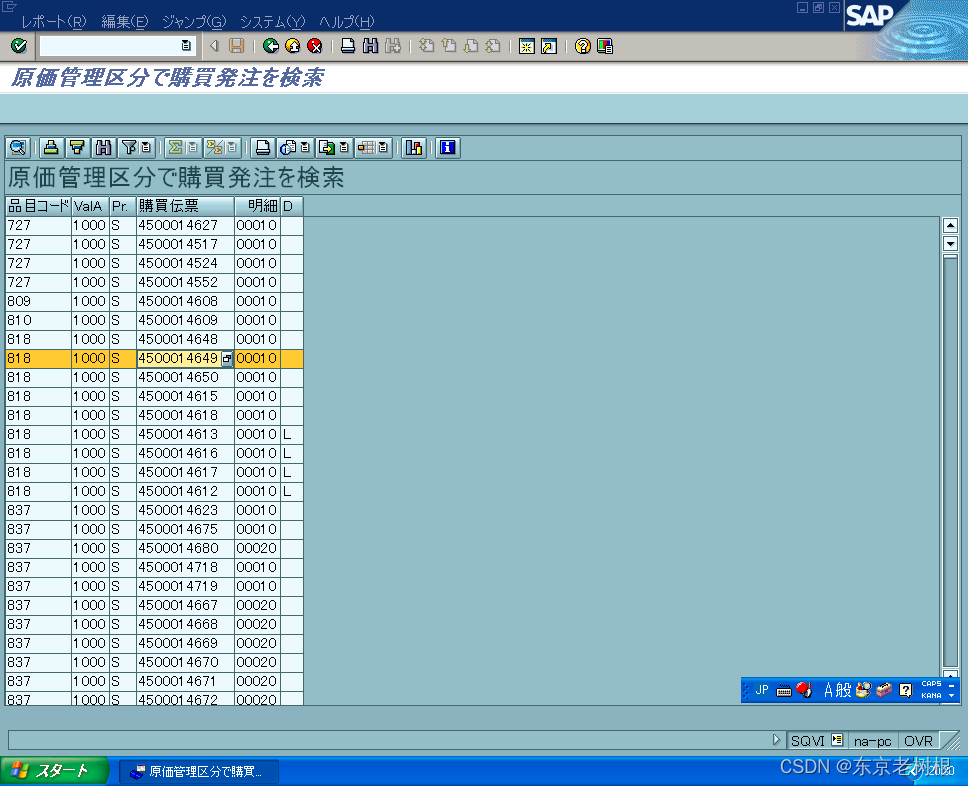
按下Ctrl+Y 即可选择单元格。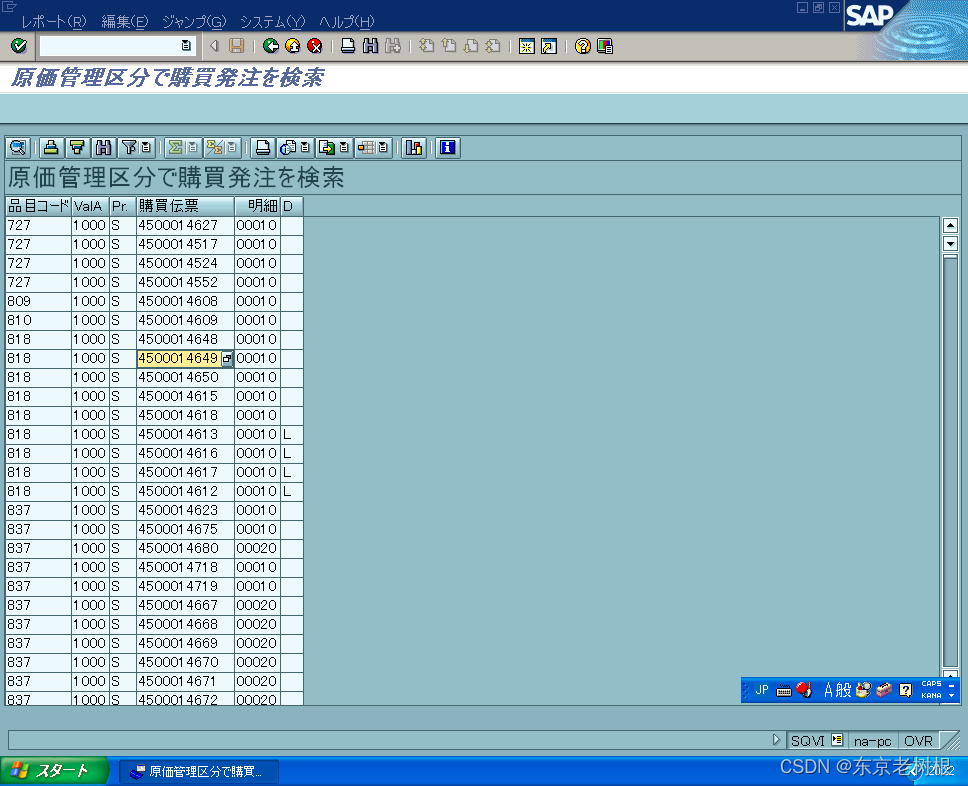
ME23N,然后输入 Copy的购买发注票番号。

双击品目Code(818),然后切换到会计1 Tab,即可确认原价管理区分。

然后如果有会计票的话,就能看到 商品价格差异 科目。因为 标准原价 S 可能会和实际价格产生差异。

2-8,保存
使用完之后不要忘记保存,这样下一次想用的时候,就可以再打开直接使用了。
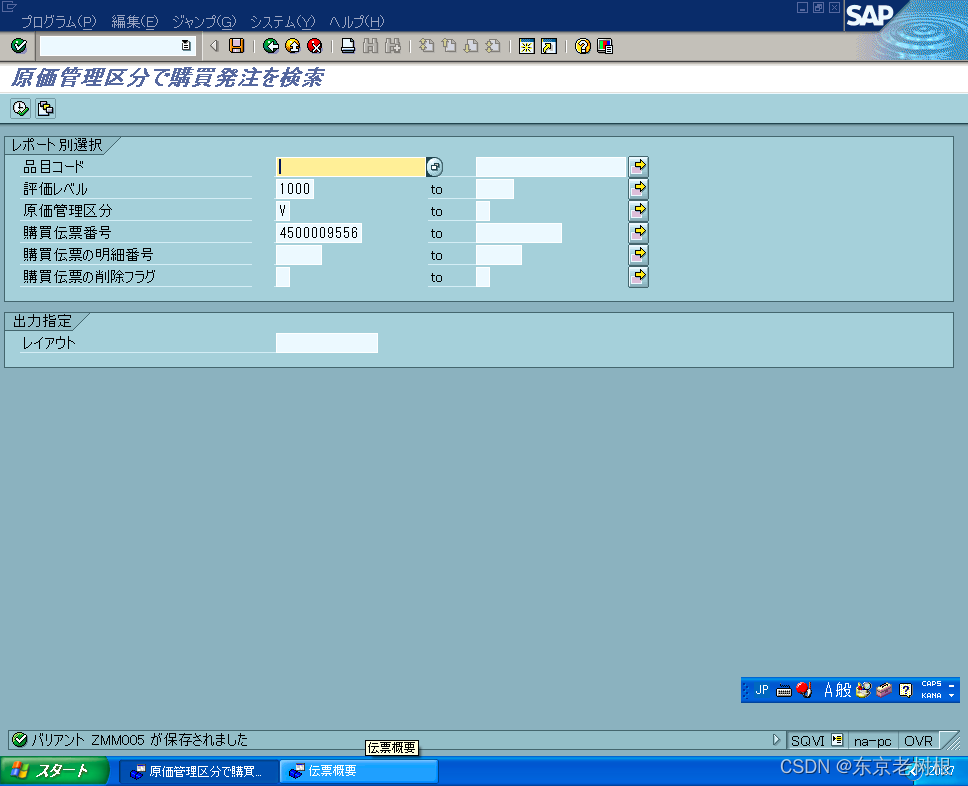

)





中实现右上角及右下角数字显示】)
)










